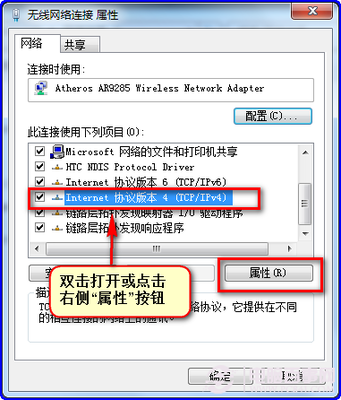xp系统并不是很low,也可以添加局域网打印机,那么要怎么样添加呢?下面由小编给你做出详细的xp系统添加局域网打印机方法介绍!希望对你有帮助!
xp系统添加局域网打印机方法一:第一步:将打印机连接至主机,打开打印机电源,通过主机的“控制面板”进入到“打印机和传真”文件夹,在空白处单击鼠标右键,选择“添加打印机”命令,打开添加打印机向导窗口。选择“连接到此计算机的本地打印机”,并勾选“自动检测并安装即插即用的打印机”复选框。
第二步:此时主机将会进行新打印机的检测,很快便会发现已经连接好的打印机,根据提示将打印机附带的驱动程序光盘放入光驱中,安装好打印机的驱动程序后,在“打印机和传真”文件夹内便会出现该打印机的图标了。
第三步:在新安装的打印机图标上单击鼠标右键,选择“共享”命令,打开打印机的属性对话框,切换至“共享”选项卡,选择“共享这台打印机”,并在“共享名”输入框中填入需要共享的名称,例如CompaqIJ,单击“确定”按钮即可完成共享的设定。 共享操作有两类步骤,需要做完才能实现
就只讲局域网上的打印机: 首先需要将局域网中的电脑全部设置在同一个组里面,否则会发生不能识别共享不可执行的问题。
第四步,打开安装打印机的电脑,在设置》打印机与传真》打印机》将该电脑安装的打印机图标用右键点》选择共享》设置网络共享》应用 第三步,其他打印机安装,从第二步的打印机开始》添加打印机》添加网络打印机》浏览到安装打印机的电脑》自动显示共享的打印机》选择安装》使用网络程序安装》打印测试页(最好选择,可用废纸打印)》完成
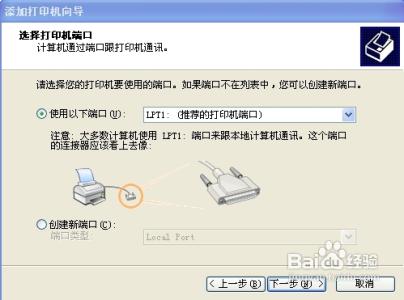
xp系统添加局域网打印机方法二:
1。首先要打开共享设置。打开网上邻居的时候(或者右键网上邻居属性),左边有个为家庭设置文件共享工作组,按提示操作,设置工作组名,和自己计算机名,最后打开文件与打印共享 这个功能。两台电脑都打开共享,设置成一样的工作组名
2。共享文件。找到要共享的文件,右键》共享与安全》共享,设置共享名
3。共享打印机。控制面板里找到打印机,打开,右键》共享,设置打印机名
4。确定是在同一个局域网内。如果连在同一个路由器上,IP地址可以自动获取,就可以相互访问了
5。访问。打开网上邻居,左边“工作组”,找到对方电脑,打开,就可以看到共享的文件夹和打印机,双击打印机,就会在本地安装网络打印机。
6。电信怎么会送路由器呢?它都说不能多台电脑同时上网
xp系统添加局域网打印机方法三:将XP系统上的打印机设置共享,然后将XP系统防火墙关掉,开启guest帐户
在win7系统开始-设备和打印机-添加打印机-添加网络打印机,找到xp上的打印机,添加就行了
 爱华网
爱华网